
Prihlásenie na stránke iCloud.com a jej používanie na iPhone
iCloud môžete používať kdekoľvek, ak sa na stránke iCloud.com prihlásite v niektorom z webových prehliadačov odporúčaných v článku podpory spoločnosti Apple Systémové požiadavky pre iCloud.
Zoznam aplikácií a funkcií dostupných v telefóne nájdete v téme Čo je iCloud.com?.
Prihlásenie na stránke iCloud.com
Prejdite na webovú stránku iCloud.com a potom sa prihláste do svojho Apple účet jedným z nasledujúcich spôsobov:
V ľubovoľnom prehliadači: Zadajte emailovú adresu alebo telefónne číslo a heslo.
V prehliadači Safari: Použite Face ID alebo Touch ID (ak ste sa prihlásili do zariadenia, ktoré tieto funkcie podporuje).
V podporovaných verziách prehliadača Google Chrome alebo Microsoft Edge: zadajte svoju e-mailovú adresu alebo telefónne číslo a potom klepnite na možnosť „Prihlásiť sa pomocou Passkey“ a naskenujte QR kód (ak ste zapli iCloud Keychain a máte iPhone alebo iPad s iOS 17, iPadOS 17 alebo novším systémom).
Ak sa zobrazí výzva, overte podľa pokynov na obrazovke svoju totožnosť zadaním kódu odoslaného na dôveryhodné zariadenie alebo telefónne číslo, prípadne použite bezpečnostný kľúč.
Ak ste dôveryhodné zariadenie stratili, môžete aplikáciu Vyhľadávať zariadenie naďalej používať, ak klepnete na tlačidlo Vyhľadávať zariadenia. Prečítajte si Prihlásenie sa do aplikácie Vyhľadať zariadenia na stránke iCloud.com.
Pozrite si články podpory spoločnosti Apple s názvom Dvojfaktorová autentifikácia pre Apple účet, Dvojfázové overenie pre Apple účet a Bezpečnostné kľúče pre Apple účet.
Ak nevidíte niektoré aplikácie alebo dáta
V závislosti od toho, na akom zariadení a s akým účtom sa k stránke iCloud.com prihlásite, budete mať prístup k rôznym aplikáciám a funkciám. Ak nevidíte to, čo hľadáte, skontrolujte, či náhodou neplatí nasledujúce:
Prihlásili ste sa na inom zariadení: Keď sa do iCloudu prihlásite na počítači alebo tablete, budete mať prístup k iným aplikáciám a funkciám, ako keď sa prihlásite v telefóne.
Prihlásili ste sa do účtu, ktorý má prístup len cez web: Ak ste do svojho Apple účtu zatiaľ nikdy neprihlásili na žiadnom zariadení Apple, máte k stránke iCloud.com prístup len cez web.
Prihlásili ste sa do iného Apple účtu: Ak máte viac než jeden Apple účet, uistite sa, že ste sa na stránke iCloud.com prihlásili pomocou účtu, ktorý obsahuje potrebné dáta. Ak si napríklad chcete pozrieť fotky, ktoré ste si v iPhone uložili do iCloud Fotiek, musíte sa na stránke iCloud.com prihlásiť pomocou rovnakého Apple účtu, s ktorým ste sa prihlásili do svojho iPhone. Pozrite si tému Prihlásenie do iCloudu vo všetkých vašich zariadeniach.
Zapli ste pokročilú ochranu dát pre iCloud: Keď pre iCloud zapnete pokročilú ochranu dát, automaticky tým vypnete prístup k vašim dátam na webe, takže na stránke iCloud.com uvidíte aplikácie Nájsť môj iPhone a Nastavenia iCloudu len vy. Ak chcete mať na stránke iCloud.com všetky aplikácie aj funkcie, môžete si v nastaveniach iCloudu na zariadení zapnúť možnosť Prístup k dátam uloženým na iCloude z webu. (Pokročilá ochrana dát pre iCloud môže zostať zapnutá.) Pozrite si článok podpory spoločnosti Apple s názvom Správa webového prístupu k dátam v iCloude.
Prepnutie na inú aplikáciu alebo funkciu na stránke iCloud.com
Po prihlásení na stránke iCloud.com môžete jednoducho prepínať medzi jednotlivými aplikáciami, funkciami iCloudu+ a ďalšími funkciami. Vykonajte niektorý z nasledujúcich krokov:
Na domovskej stránke iCloud.com klepnite na kartu aplikácie alebo funkcie, ktorú chcete použiť.
Tip: Môžete klepnúť aj do karty – napríklad klepnutím na poznámku na karte Poznámky otvoríte príslušnú poznámku.
Na stránke iCloud.com klepnite na paneli s nástrojmi na
 a potom klepnite na inú aplikáciu alebo funkciu.
a potom klepnite na inú aplikáciu alebo funkciu.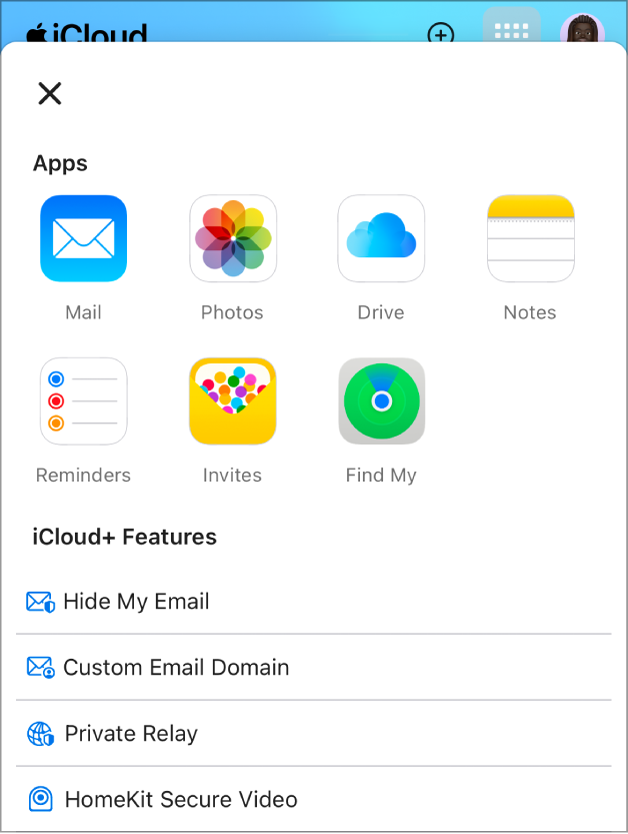
Odhlásenie zo stránky iCloud.com
Klepnite na fotku svojho Apple účtu alebo na ![]() v pravom hornom rohu okna stránky iCloud.com a vykonajte niektorý z týchto krokov:
v pravom hornom rohu okna stránky iCloud.com a vykonajte niektorý z týchto krokov:
Odhlásenie v prehliadači, ktorý práve používate: Vyberte Odhlásiť sa.
Odhlásenie zo všetkých prehliadačov, v ktorých ste práve prihlásení: Klepnite na Nastavenia iCloudu, klepnite na Odhlásiť sa vo všetkých prehliadačoch a potom klepnite na Odhlásiť sa.